Windows 10 프로그램 없는 정품 인증
프로그래밍 방식으로 Windows 10을 정품 인증하려는 사용자에게 이 문서는 가이드가 될 것입니다.

컴퓨터의 오른쪽 하단 모서리에 있는 Windows 정품 인증 텍스트는 많은 사용자의 관심을 끌고 있습니다. Windows 10 운영 체제는 있지만 제품 키가 없는 사용자는 프로그램을 사용하여 Windows 10 운영 체제를 정품 인증할 수 있습니다. 그러나 사용자는 다운로드한 프로그램이 얼마나 안전한지 모르지만 버튼 한 번으로 프로그램을 다운로드하고 Windows 10 키를 활성화합니다.
프로그램으로 키를 활성화할 때 사용자에게 불신을 주는 것은 짜증나는 일이다. 그들은 Windows 사용자가 이러한 불안정성을 제거할 수 있도록 프로그램을 다운로드하지 않고 키를 활성화하는 방법에 대한 지식을 얻고자 합니다. 실제로 프로그램에는 다양한 유형의 바이러스가 있을 수 있습니다. 이러한 상황으로부터 사용자를 보호하기 위해 프로그램 없이 Windows 10을 정품 인증하는 방법에 대한 연구를 수행하고 정보를 제공했습니다.
프로그램 없는 Windows 10 정품 인증
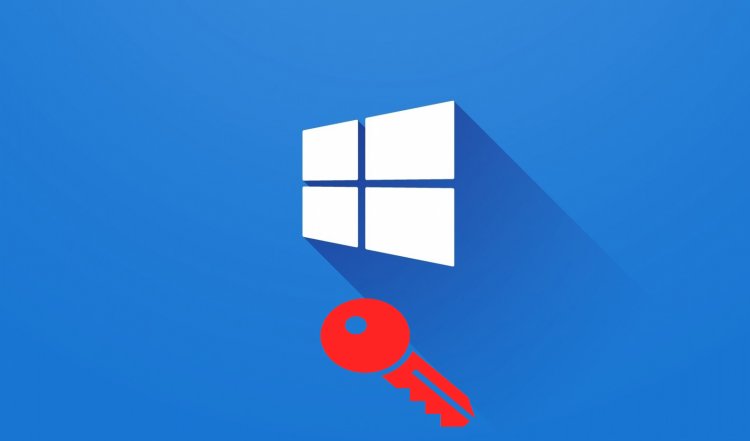
명령 프롬프트를 사용하여 프로그래밍 방식으로 Windows 10을 정품 인증합니다. 프로그램 없이 Windows 10을 활성화하기 위해 아래에 Windows 10 운영 체제의 라이선스 키가 나열되어 있습니다. 이 키는 다음 작업에서 유용합니다. 현재 사용 중인 Windows 버전을 선택합니다.
Windows 10 라이센스 키
- Professional: W269N-WFGWX-YVC9B-4J6C9-T83GX
- Professional N: MH37W-N47XK-V7XM9-C7227-GCQG9
- Enterprise: NPPR9-FWDCX-D2C8J-H872K-2YT43
- Enterprise N: DPH2V-TTNVB-4X9Q3-TJR4H-KHJW4
- Education: NW6C2-QMPVW-D7KKK-3GKT6-VCFB2
- Education N: 2WH4N-8QGBV-H22JP-CT43Q-MDWWJ
- Home Single Language: 7HNRX-D7KGG-3K4RQ-4WPJ4-YTDFH
- Home Country Specific: PVMJN-6DFY6-9CCP6-7BKTT-D3WVR
- Home: TX9XD-98N7V-6WMQ6-BX7FG-H8Q99
- Home N: 3KHY7-WNT83-DGQKR-F7HPR-844BM
위에 나열된 Windows 10 라이센스 키와 해당 Windows 운영 체제에 적합한 키를 선택하여 프로세스를 시작하겠습니다.
- 시작 검색 표시줄에 CMD를 입력하고 관리자 권한으로 실행합니다.

- 나타나는 명령 프롬프트 줄에 "slmgr /ipk" 명령을 작성합니다.
- 그런 다음 작성한 "slmgr /ipk" 명령 옆에 공백을 남겨두고 Windows 운영 체제에 적합한 라이센스 키를 붙여넣습니다.
- 예를 들어 명령줄은 다음과 같아야 합니다. slmgr /ipk W269N-WFGWX-YVC9B-4J6C9-T83GX
- 예제와 같이 명령어를 입력한 후 엔터키를 눌러봅시다.
- 단계를 올바르게 수행했음을 이해할 수 있도록 아래와 같은 메시지 출력을 받게 됩니다.

위의 그림과 같이 경고 출력을 받으면 라이센스 키가 성공적으로 설치되었음을 의미합니다.
- 이 과정이 끝나면 우리가 다시 할 일은 새로운 코드 줄을 입력하는 것입니다. 이 코드 조각 "slmgr /skms kms8.msguides.com"을 입력하여 KMS 서버에 연결해 보겠습니다.

이 과정을 거친 후 위의 그림과 같은 경고 출력이 나오면 성공적으로 과정이 완료되었다는 신호입니다.
마지막 단계로 옆에 남겨둘 코드 조각을 명령 프롬프트에 붙여넣어 Windows 운영 체제에 대한 라이센스 키를 정의할 수 있습니다. 이 "slmgr /ato" 스니펫을 명령 프롬프트에 붙여넣으면 Windows 키가 성공적으로 활성화됩니다.

작업이 완전히 완료되면 위와 같은 경고 출력이 표시됩니다. 이 출력은 라이센스 키가 Windows 운영 체제에서 성공적으로 활성화되었음을 보여줍니다.








![YouTube 서버 [400] 오류를 수정하는 방법은 무엇입니까?](https://www.hatauzmani.com/uploads/images/202403/image_380x226_65f1745c66570.jpg)










